عکس پرسنلی با گوشی
نرگس امیری
۲۷ دی ۱۴۰۳ -- ۱۱:۵۶

راهکارهایی برای گرفتن عکس پرسنلی با گوشی
با داشتن یک گوشی هوشمند و آگاهی از چند نکته کلیدی، میتوانید عکسهایی کاملا استاندارد و باکیفیت تهیه کنید و چاپ عکس پرسنلی خود را بدون هیچ مشکلی انجام دهید. ابزارهای ساده و کاربردی در گوشیها، این فرآیند را آسان کردهاند؛ فقط کافی است بدانید چگونه از آنها استفاده کنید تا در زمان و هزینه صرفهجویی کنید.
نحوه گرفتن عکس پرسنلی با نرم افزار پیکس آرت
مرحله اول
وارد نرم افزار picsart شوید و برنامه را در مرحله اول اجرا کنید. روی علاوه + در پایین صفحه کلیک کنید؛ سپس روی گزینه see all کلیک کنید؛ سپس عکس منتخب خود را انتخاب کنید.

مرحله دوم
روی گزینه Tools کلیک کنید؛ با ابزار Crop آن را در نسبت تصویر 3در4 برش بزنید و گزینه Remove BG را انتخاب کنید؛ در این مرحله مشاهده خواهید کرد که بکگراند حذف می شود.
نکته مهم : برای استفاده از ویژگی حذف بکگراند باید فیلتر شکن خود را روشن کنید.
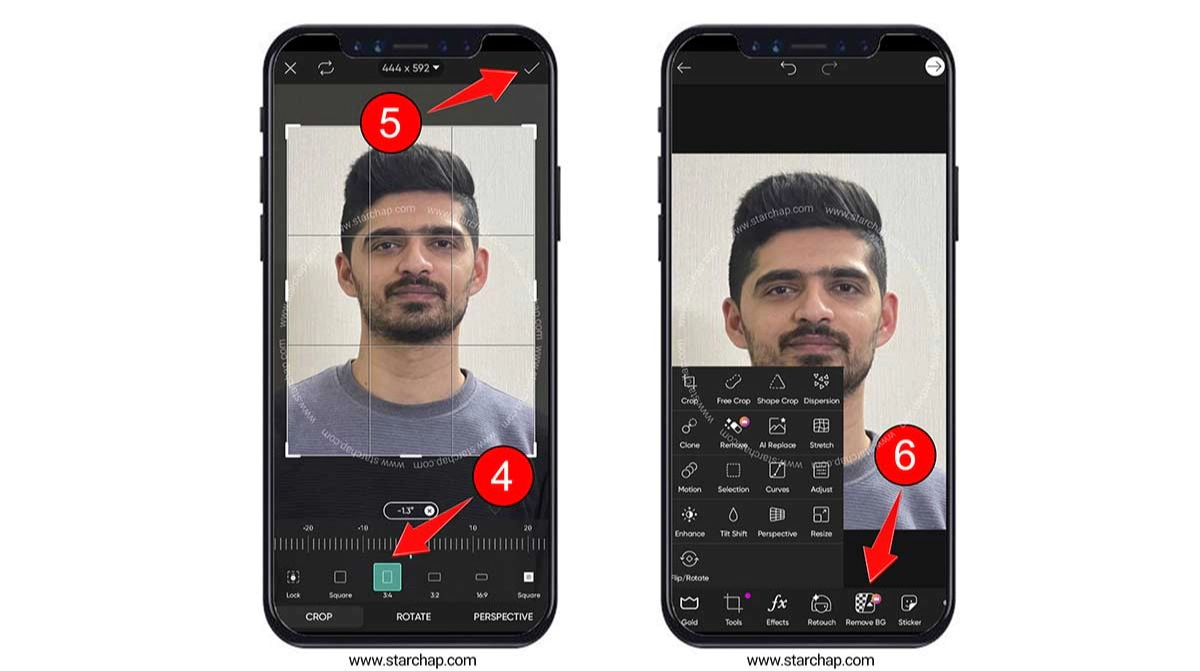
مرحله سوم
از میان پس زمینه ها، پس زمینه سفید ساده را انتخاب کنید.
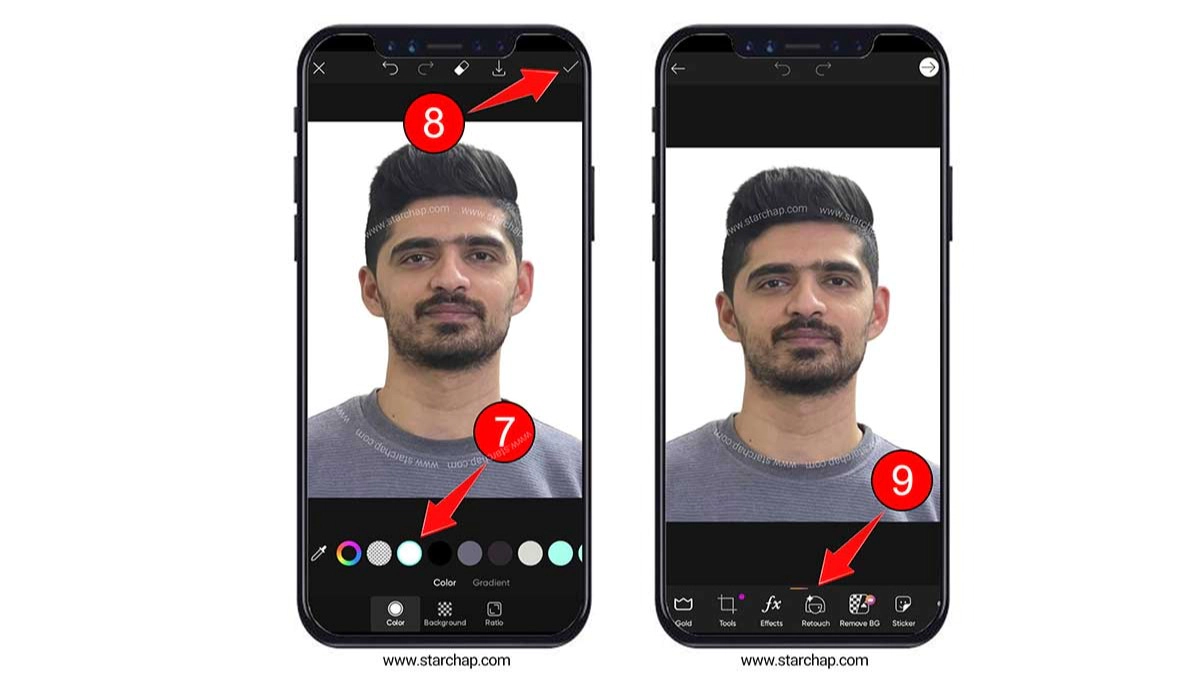
مرحله چهارم
از قسمت Toolsروی گزینه Ai Enhance بزنید تا با استفاده از هوش مصنوعی جذاب نرم افزار پیکس آرت کیفیت انتخابی شما افزایش پیدا کند. فراموش نکنید که می توانید این کار را به صورت دستی هم انجام دهید برای انجام این کار از بخش Retouch استفاده کنید.
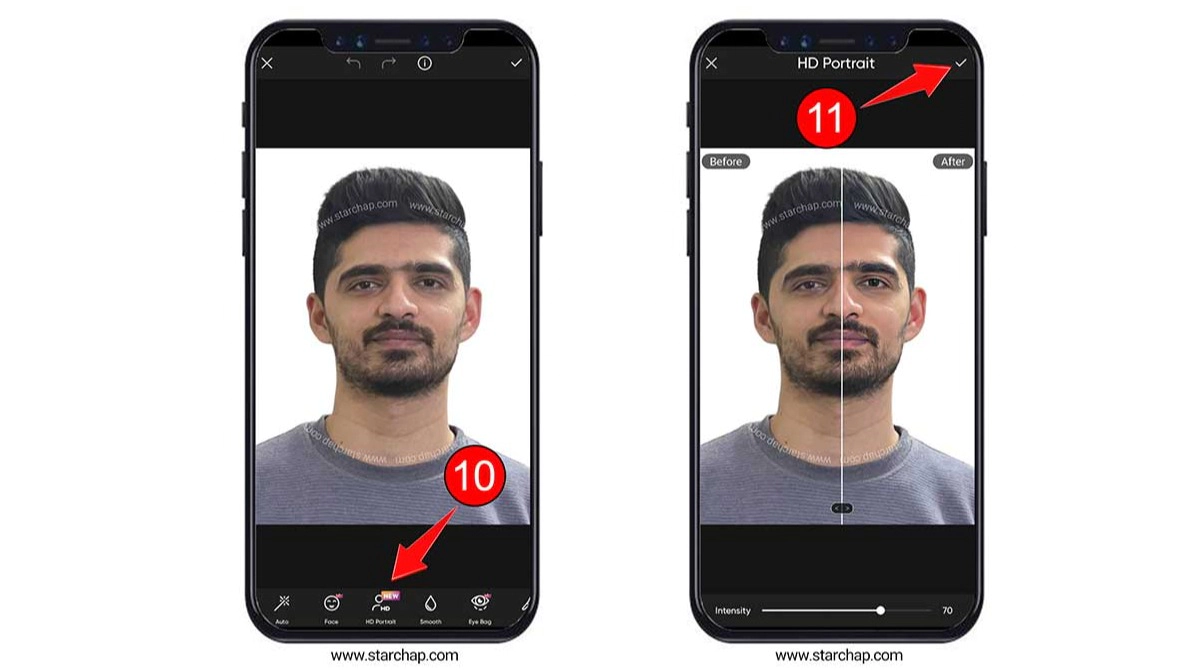
مرحله پنجم گرفتن عکس پرسنلی با گوشی
با ابزار Tools و Resize سایز عکس را روی 1200 در 1600 قرار دهید، در نهایت با گزینه خروجی گرفتن عکس را ذخیره کنید برای کم حجم کردن عکس از سایت zgif استفاده کنید.
پیشنهاد می کنیم برای چاپ عکس آنلاین بر روی لینک کلیک کنید.
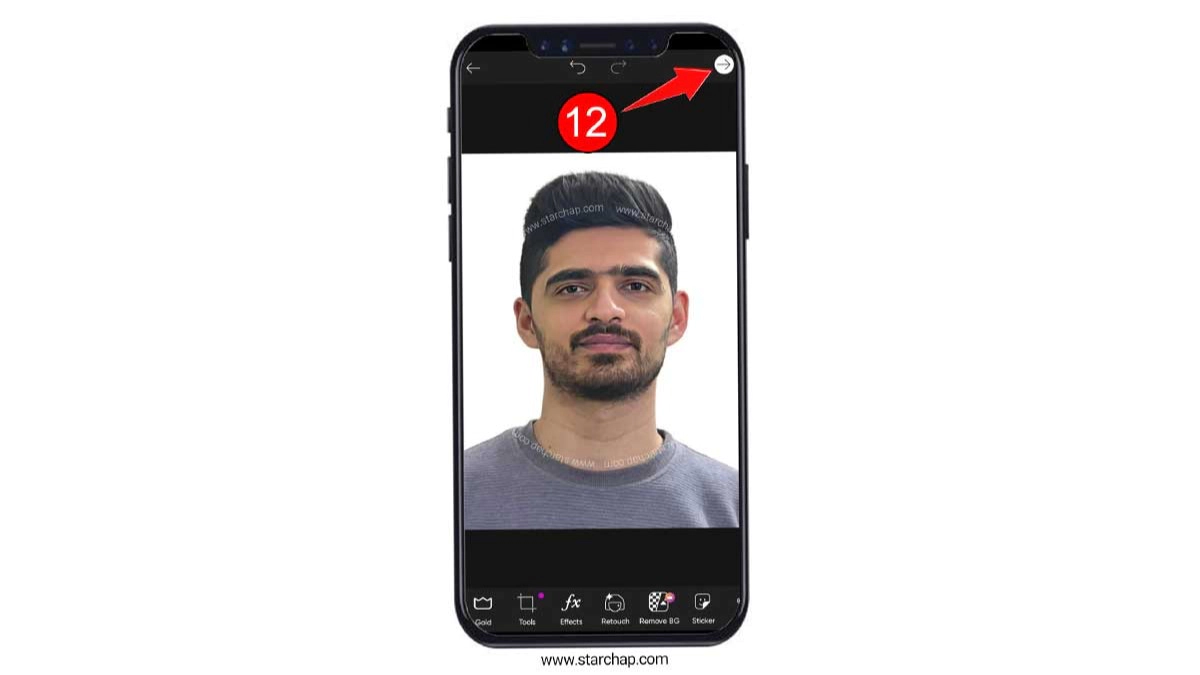
برای بررسی قیمت چاپ عکس از گوشی روی لینک کلیک کنید.
نکات مهم و الزامات عکس پرسنلی با گوشی
عکس پرسنلی، تصویری است که در بسیاری از مدارک رسمی و شناساییها استفاده میشود. برای اینکه این عکسها استاندارد و قابل قبول باشند، باید ویژگیهای خاصی داشته باشند. سوال اینجاست که عکس های گوشی برای چاپ خوب هستند یا خیر؟ در ادامه، به مهمترین این ویژگیها اشاره میکنیم:
پسزمینهی ساده و روشن
پسزمینه عکس باید تکرنگ، معمولا سفید یا روشن باشد تا چهره بهخوبی نمایان شود.
نورپردازی مناسب
نور باید به طور یکنواخت به صورت بتابد تا سایههای نامطلوب ایجاد نشود و جزئیات چهره بهوضوح دیده شود.
حالت چهره طبیعی
لبخند ملایم یا حالت خنثی توصیه میشود؛ از ژستهای غیرمعمول یا اخم کردن خودداری کنید.
زاویهی مستقیم
صورت باید مستقیما به دوربین نگاه کند؛ عکسهای نیمرخ یا زاویهدار پذیرفته نمیشوند.
چشمهای باز و قابل مشاهده
چشمها باید کاملا باز و به دوربین خیره باشند؛ استفاده از عینکهای تیره یا لنزهای رنگی ممنوع است.
پوشش مناسب
لباسهای رسمی یا نیمهرسمی با رنگهای متضاد با پسزمینه توصیه میشود؛ از پوشیدن لباسهای طرحدار یا رنگهای نزدیک به رنگ پوست خودداری کنید.
حجاب و پوشش سر
در صورت استفاده از حجاب یا پوشش سر، باید بهگونهای باشد که تمام صورت از چانه تا پیشانی بهوضوح دیده شود.
اندازه و ابعاد استاندارد
ابعاد عکس باید مطابق با استانداردهای مورد نیاز سازمان مربوطه باشد؛ معمولا ۳.۵ در ۴.۵ سانتیمتر.
کیفیت و وضوح بالا
عکس باید با رزولوشن بالا و بدون نویز یا تاری باشد؛ عکسهای کمکیفیت رد میشوند.
عدم استفاده از فیلترها و ویرایشهای غیرمجاز
هرگونه تغییر در چهره یا استفاده از فیلترهای زیباسازی ممنوع است؛ عکس باید نمایانگر چهرهی واقعی شما باشد.
مراحل گرفتن عکس پرسنلی با گوشی
برای گرفتن عکس پرسنلی با گوشی هوشمند، مراحل زیر را دنبال کنید:
1- آمادهسازی
اطمینان حاصل کنید که صورت شما تمیز و بدون آرایش غلیظ است. عینک، کلاه و جواهرات بزرگ را بردارید، مگر در موارد مذهبی یا پزشکی که نیاز به مستندات دارند.
2- انتخاب پسزمینه و نورپردازی مناسب
در مقابل یک دیوار سفید یا پسزمینهی روشن بایستید. از نور طبیعی استفاده کنید. بهترین حالت این است که در نزدیکی یک پنجره با نور ملایم قرار بگیرید تا سایههای ناخواسته ایجاد نشود. از نور مستقیم خورشید یا نورهای شدید که سایههای قوی ایجاد میکنند، پرهیز کنید.

3- تنظیم دوربین
از دوربین پشتی گوشی با کیفیت بالا استفاده کنید. اگر کسی برای عکاسی در دسترس نیست، گوشی را روی سهپایه قرار دهید و از تایمر خودکار استفاده کنید. دوربین را در سطح چشم تنظیم کنید تا زاویهی مستقیم به چهره داشته باشد.
4- قرارگیری و حالت بدن
حدود نیم تا یک متر از پسزمینه فاصله بگیرید تا از ایجاد سایه روی دیوار جلوگیری شود. مستقیم به دوربین نگاه کنید، شانهها را صاف نگه دارید و از خم شدن یا کج کردن سر خودداری کنید. حالت چهره باید خنثی باشد. لبخند نزنید و دهان را بسته نگه دارید.
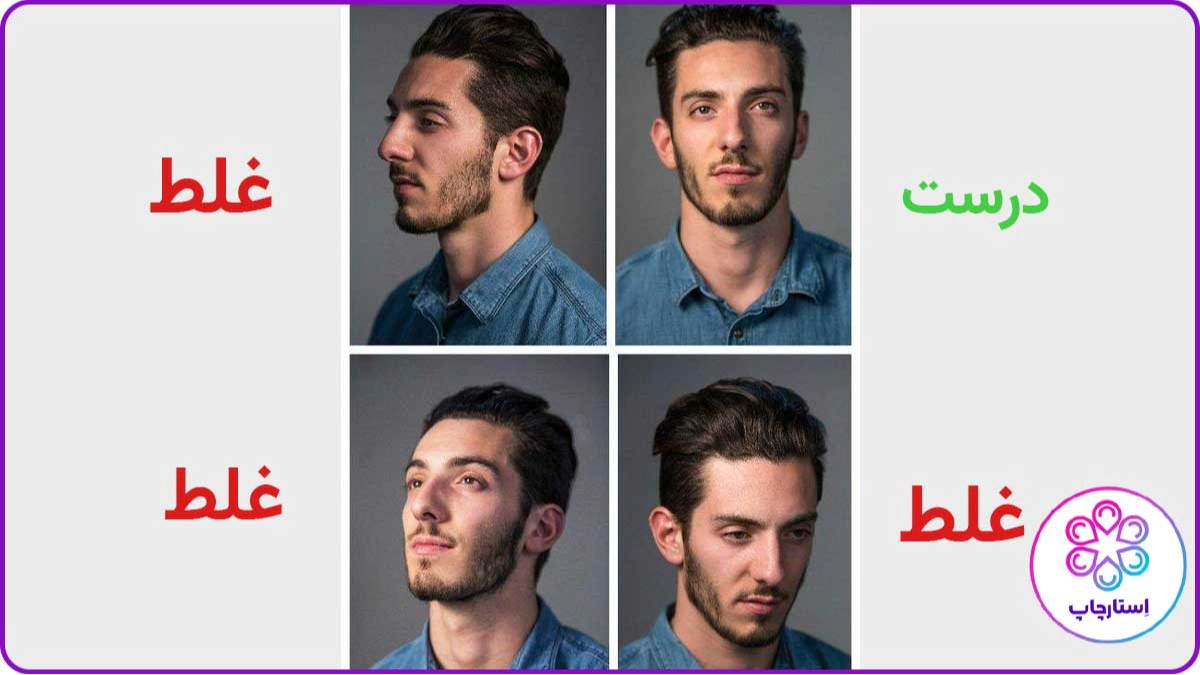
5- عکاسی
چندین عکس بگیرید تا بهترین گزینه را انتخاب کنید. از فیلترها یا حالت پرتره استفاده نکنید. عکس باید طبیعی و بدون افکت باشد.
6- ویرایش عکس
از نرمافزارهای ویرایش عکس برای برش تصویر به اندازهی مورد نیاز (معمولا ۵۱×۵۱ میلیمتر یا ۲×۲ اینچ) استفاده کنید. پسزمینه باید کاملا سفید باشد. در صورت نیاز، میتوانید از ابزارهای آنلاین برای حذف پسزمینه استفاده کنید. تغییرات دیگری مانند تنظیم روشنایی و کنتراست را به حداقل برسانید تا عکس طبیعی باقی بماند.
7- چاپ عکس
پس از ویرایش، عکس را روی کاغذ عکس با کیفیت بالا چاپ کنید. میتوانید از چاپگر خانگی استفاده کنید یا فایل دیجیتال را به مراکز چاپ عکس ببرید.
نرم افزارهای مناسب برای گرفتن عکس پرسنلی با گوشی
علاوه بر دوربین قوی گوشی، شما نیاز دارید اپلیکیشنهای مخصوص ویرایش عکس پرسنلی با گوشی را نیز داشته باشید. با اپلیکیشنهای مناسب، بهراحتی میتوان عکسهایی با کیفیت و استاندارد تهیه کرد. در ادامه، چند نرمافزار برتر برای گرفتن و ویرایش عکسهای پرسنلی را معرفی میکنیم:
Passport ID Photo Maker
این اپلیکیشن برای عکس پرسنلی با گوشی به شما امکان میدهد عکسهای پرسنلی مطابق با استانداردهای بینالمللی تهیه کنید. با انتخاب کشور موردنظر، ابعاد و الزامات عکس بهطور خودکار تنظیم میشود. پس از گرفتن یا انتخاب عکس از گالری، میتوانید آن را برش داده، پسزمینه را تغییر داده و روشنایی و کنتراست را تنظیم کنید. در آخر، عکس آمادهشده را ذخیره کرده و در صورت نیاز چاپ کنید.
Passport Size Photo Maker
این برنامه با ارائه اندازههای از پیش تعریفشده برای کشورهای مختلف، به شما کمک میکند عکسهای پرسنلی استاندارد تهیه کنید. با استفاده از ابزارهای چرخش، برش، بهبود کیفیت و تغییر پسزمینه، میتوانید عکس پرسنلی با گوشی را به دلخواه ویرایش کنید. پس از اتمام ویرایش، امکان چاپ یا اشتراکگذاری عکس فراهم است.
Snapseed
این ویرایشگر عکس حرفهای از گوگل، با ابزارهای متنوعی مانند تنظیم روشنایی، کنتراست، برش و فیلترهای گوناگون، به شما امکان میدهد عکس پرسنلی با گوشی را به طور دقیق ویرایش کنید. رابط کاربری ساده و قابلیت ویرایش تصاویر RAW از ویژگیهای برجسته این اپلیکیشن است.
Adobe Photoshop Express
نسخه موبایلی فتوشاپ با امکاناتی مانند برش، چرخش، تنظیم رنگ و فیلترهای متنوع، به شما کمک میکند عکسهای پرسنلی خود را بهصورت حرفهای ویرایش کنید. این اپلیکیشن همچنین امکان حذف نویز و لکهها را فراهم میکند تا عکسهایی با کیفیت بالا داشته باشید.
AirBrush
این اپلیکیشن با تمرکز بر ویرایش چهره، ابزارهایی برای حذف لکهها، سفیدکردن دندانها و بهبود پوست ارائه میدهد. با استفاده از این برنامه برای عکس پرسنلی با گوشی، به طور طبیعی ویرایش کرده و ظاهری جذابتر به آنها ببخشید.
سخن نهایی آموزش گرفتن عکس پرسنلی با گوشی
گرفتن عکس پرسنلی با گوشی، به لطف امکانات ویرایش و تنظیم حرفهای، به کاری ساده و در دسترس تبدیل شده است. با کمی دقت در نورپردازی، پسزمینه و تنظیمات اولیه، میتوانید بدون نیاز به تجهیزات خاص، عکسهایی استاندارد و باکیفیت تهیه کنید. این روش، علاوه بر صرفهجویی در هزینه، انعطافپذیری بیشتری نیز به شما میدهد.
پیشنهادهایی برای شما
مطالب مرتبط









